联想台式电脑怎么U盘启动装系统 开机快捷键U盘启动教程
编辑:chenbx123 来源:U大侠 时间:2018-06-11
联想台式电脑怎么使用U大侠U盘启动盘进行U盘启动进PE系统?不少用户制作好U盘后都不了解如何通过U盘启动来重装系统,下面就给大家分享联想台式机使用开机快捷键进行U盘启动的方法。

联想品牌台式电脑一键启动U盘的快捷热键是:F12
操作教程:
首先将已经使用U大侠U盘启动盘制作工具制作好的U盘插入到电脑主机USB插口(建议将u盘插入到主机箱后置的USB插口处,因为那样传输的性能比前置的要直接),然后重启电脑,连续按下键盘上的“F12”键,将会进入到一个启动项顺序选择的窗口!如下图所示。将光标移动选择到的地方显示“USB HDD:SanDisk Cruzer Edge”( 小编写这篇教程的时候使用的是u盘)。
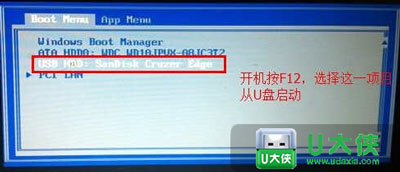
选择好以后只需要按下回车键“Enter”即可进入U大侠主界面!如下图所示:
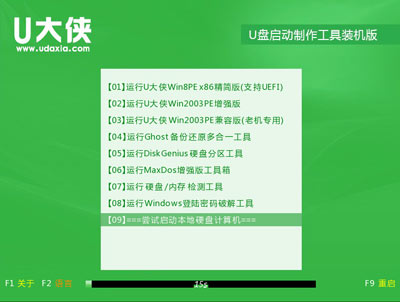
更多精彩内容,请关注U大侠官网或者关注U大侠官方微信公众号(搜索“U大侠”,或者扫描下方二维码即可)。

U大侠微信公众号
有问题的小伙伴们也可以加入U大侠官方Q群(129073998),U大侠以及众多电脑大神将为大家一一解答。
分享:






